Краткое описание
Эта статья охватывает шаги входа в систему маршрутизатора Tenda и некоторые советы по конфигурации основных маршрутизаторов о том, как защитить вашу маршрутизаторную и беспроводную сеть.
Шаги входа в систему маршрутизатора Tenda
Шаг 1: Убедитесь, что вы подключены к вашей сети
Если ваш ПК или другое устройство, которое вы хотите использовать для входа в маршрутизатор, не подключены к сети, вы не сможете войти в маршрутизатор. Вот почему вы должны сделать это первым. В зависимости от устройства вы можете подключить либо по беспроводной связи, либо с помощью проводного соединения.
Шаг 2: Запустите свой браузер
На странице настроек маршрутизатора можно получить доступ с использованием любого браузера, уже установленного на вашем устройстве. Кроме того, вам не нужно иметь работающее подключение к Интернету, поскольку вы не подключаетесь к конкретному веб -сайту.
После того, как вы запустите свой браузер, введите IP IP Tenda по умолчанию в панели URL.
IP IP Tenda по умолчанию составляет 192.168.0.1 или 192.168.1.1.
После нажатия клавиши Enter вам потребуется ввести имя пользователя и пароль по умолчанию.
Шаг 3: Введите сведения о входе в систему по умолчанию.
По умолчанию учетные данные для входа в Tenda Router:
- Имя пользователя администратор
- Пароль администратор
Базовая конфигурация маршрутизатора Tenda
Мы уже говорили о важном изменении настроек по умолчанию вашего маршрутизатора. Поскольку все маршрутизаторы приходят предварительно настроены, кому -то легко подключиться к вашей сети, если вы оставите ее открытым или с SSID и беспроводным паролем по умолчанию. Поскольку вы не хотите, чтобы это произошло, давайте начнем с базовых этапов конфигурации и сетевой безопасности.
Измените пароль маршрутизатора Tenda по умолчанию
На этом этапе мы меняем пароль входа в систему маршрутизатора Tenda, необходимый для доступа к странице «Настройки маршрутизатора». Это не то же самое, что пароль беспроводной сети.
Вот несколько шагов о том, как это сделать:
Прежде всего, подключитесь к вашей сети и входите в систему на маршрутизатор. После этого
- Нажмите на администрирование в меню слева.
- В новом поле «Пароль» введите ваш новый пароль для входа в Tenda Router.
- В поле «Повторите новый пароль» введите свой новый пароль снова.
- Нажмите OK , чтобы сохранить изменения.

Измените SSID и беспроводной пароль с маршрутизатором Tenda
Изменение имени сети и настройка прочного беспроводного пароля - это некоторые из мер безопасности, которые вы должны принять при настройке маршрутизатора.
Вот шаги, необходимые для изменения имени сети и пароля Wi-Fi.
- Нажмите на настройки беспроводной связи в меню слева.
- Включите Wi-Fi, используя Wi-Fi Вкл/выключение
- Введите свое новое имя сети в имени Wi -Fi
- В раскрывающемся списке режима безопасности выберите WPA/WPA2-PSK Mixed (рекомендуется)
- Введите свой новый пароль в пароль Wi -Fi
- Нажмите OK , чтобы сохранить изменения.
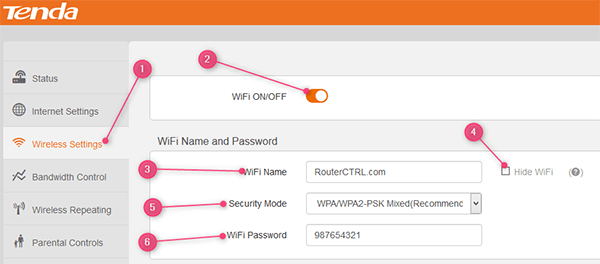
ВАЖНО: Защитите свою беспроводную сеть с помощью сильного пароля. Либо используйте онлайн -генератор паролей, либо сделайте комбинацию чисел, специальных символов и небольших и заглавных букв. В то же время убедитесь, что вы можете вспомнить это.
Последние слова
Приведенные выше шаги маршрутизатора Tenda легко следовать, и вы можете легко войти в свой маршрутизатор, когда это необходимо. Важным является то, что нужно принять к сведению новый пароль маршрутизатора и беспроводной пароль. Если вы забудете свой пароль маршрутизатора, вам придется сбросить маршрутизатор в настройки завода и настроить маршрутизатор с самого начала.
